让Windows7系统电脑“超级任务栏”显示星期几的方法【图文】
更新日期:2024-03-22 03:52:54
来源:网友投稿
手机扫码继续观看

windows7任务栏中显示出了系统当前日期和时间,如果能再显示星期几就更加的完美了。因为很多时候我们常常会忘记当天是星期几,想要查看的时候还需要点击桌面右下角的时间才会看得到,其实可以通过以下的方法就可以实现直接显示星期几了,一起来学习一下吧!小编的电脑是联想win7旗舰版系统,其他版本的操作方法相同!
操作方法:
1、打开“控制面板”单击“日期和时间”超链接,在打开的“日期和时间”对话框中单击“更改日期和时间”按钮,如图所示。
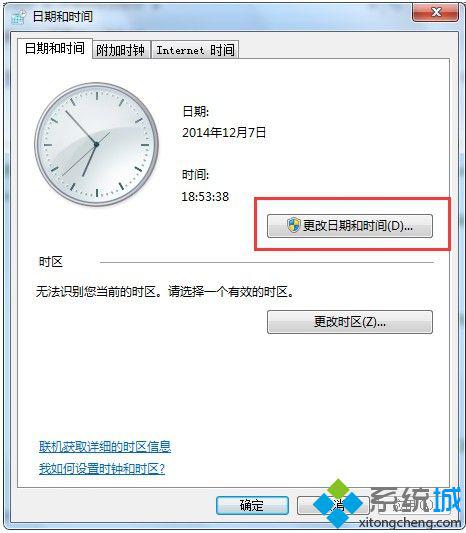
2、在弹出的“日期和时间设置”对话框中单击“更改日历设置”超链接,如图所示。
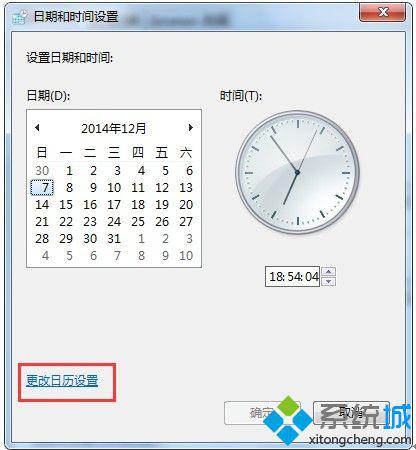
3、打开“自定义格式”对话框,选择“日期选项卡”,在“日期格式”栏中将“短日期”“长日期”的原值后面均加上“dddd”(空格和4个d)如图所示,依次单击“确定”按钮,即可完成设置。
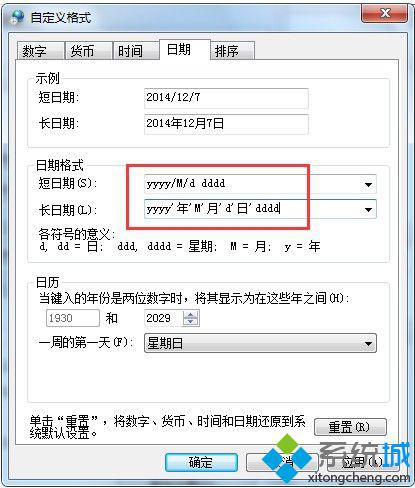
该文章是否有帮助到您?
常见问题
- monterey12.1正式版无法检测更新详情0次
- zui13更新计划详细介绍0次
- 优麒麟u盘安装详细教程0次
- 优麒麟和银河麒麟区别详细介绍0次
- monterey屏幕镜像使用教程0次
- monterey关闭sip教程0次
- 优麒麟操作系统详细评测0次
- monterey支持多设备互动吗详情0次
- 优麒麟中文设置教程0次
- monterey和bigsur区别详细介绍0次
系统下载排行
周
月
其他人正在下载
更多
安卓下载
更多
手机上观看
![]() 扫码手机上观看
扫码手机上观看
下一个:
U盘重装视频










